win10禁止多个应用联网 win10如何禁止特定应用程序联网
更新时间:2024-05-15 11:39:17作者:yang
在使用Win10系统时,有时候我们希望禁止特定应用程序联网,以保护我们的隐私和安全,Win10系统提供了一种简单的方法来实现这一目的,即禁止特定应用程序联网。通过设置防火墙规则,我们可以轻松地控制应用程序的联网权限,确保我们的数据不被泄露或滥用。如果你想了解如何禁止特定应用程序联网,可以按照以下步骤进行操作。
具体步骤:
1.点击防火墙选项
打开控制面板,点击windows defender选项。
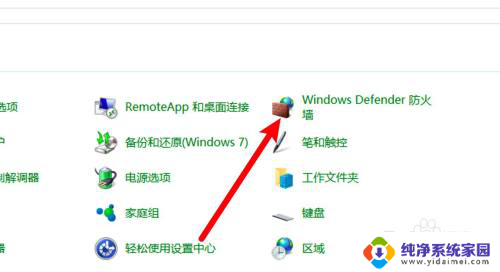
2.点击高级设置
打开窗口,点击左边的高级设置。
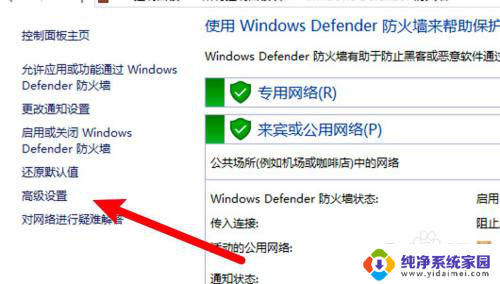
3.点击出站规则
进入页面,点击左边的出站规则。
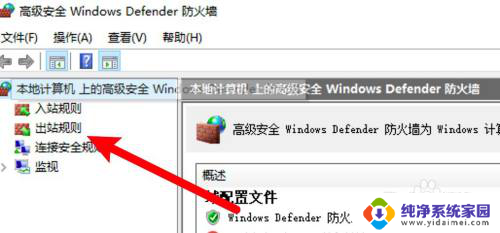
4.点击新建规则
点击窗口右边的新建规则选项。
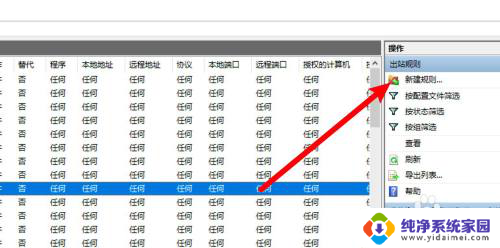
5.点击选择程序
点击选择程序选项,点击下一步。

6.选择要禁止的应用
点击浏览按钮,选择要禁止的应用。
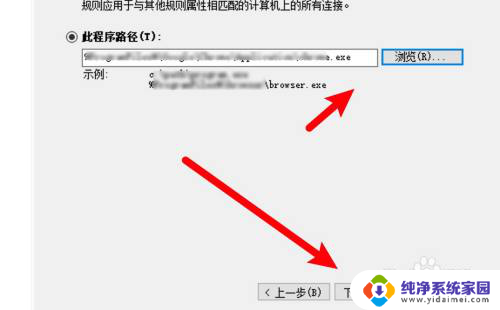
7.选择阻止连接
进入页面,点击选中阻止连接的选项即可。
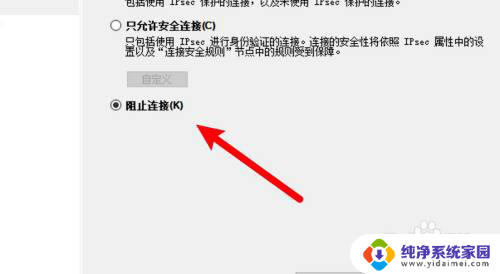
以上就是win10禁止多个应用联网的全部内容,如果你遇到这种情况,可以按照以上方法解决,希望对大家有所帮助。
win10禁止多个应用联网 win10如何禁止特定应用程序联网相关教程
- win10防火墙怎么禁止软件联网 win10系统如何禁止某个特定软件访问网络
- win10软件禁止联网 Win10应用出站规则设置教程
- win10怎么单独禁用一个软件的网络 Win10如何禁止特定软件联网
- win10安全策略禁止使用该应用怎么解决啊 Win10组策略禁止了这个程序
- win10有netmeeting Win10如何设置NetMeeting禁止共享应用程序
- 电脑设置禁止浏览网页 Windows10系统如何设置禁止访问特定网站
- win10禁用那些程序才能流畅运行 Win10如何禁止某程序运行
- win10 禁止网卡启动 电脑网卡在Windows10系统中的禁用和启用操作
- win10关机这个应用阻止关机 win10关机被程序阻止怎么解决
- win10如何禁止浏览器上网 如何在Win10中禁止IE浏览器运行
- 怎么查询电脑的dns地址 Win10如何查看本机的DNS地址
- 电脑怎么更改文件存储位置 win10默认文件存储位置如何更改
- win10恢复保留个人文件是什么文件 Win10重置此电脑会删除其他盘的数据吗
- win10怎么设置两个用户 Win10 如何添加多个本地账户
- 显示器尺寸在哪里看 win10显示器尺寸查看方法
- 打开卸载的软件 如何打开win10程序和功能窗口